Spis treści
Naprawa karty graficznej jest niezbędnym elementem odzyskiwania komputera. Gdy karta graficzna (GPU) ma poważne problemy, może wytwarzać artefakty wizualne. Mogą to być nietypowe kolorowe kwadraty lub linie na ekranie, lub możesz zauważyć migotanie lub nieprawidłowe wyświetlanie określonych obiektów w grze lub migotanie całego ekranu.
Wielu użytkowników komputerów zgłasza nieoczekiwane problemy z kartą graficzną (lub kartą wideo) podczas oglądania filmów:
Z Quora : Co się dzieje, gdy karta graficzna nie działa prawidłowo na komputerze? Jakie są możliwe przyczyny tego problemu? Jak możemy to naprawić?
Jak naprawić problem z kartą graficzną i odtwarzaniem wideo
Każdy problem z kartą graficzną może negatywnie wpłynąć na wydajność komputera, zepsuć wrażenia z gry lub pogorszyć wrażenia z oglądania filmów. Oto kilka metod diagnozowania i potencjalnego rozwiązania problemu.
Naprawa 1. Sprawdź stan urządzenia karty
Krok 1. Przejdź do Menedżera urządzeń > Karty graficzne.
Krok 2. Kliknij prawym przyciskiem myszy swoją kartę graficzną i wybierz Właściwości.

Krok 3. Wyświetl stan urządzenia. Jeśli wyświetla błąd, taki jak Code 43 , oznacza to problem z kartą graficzną.
Poprawka 2. Naprawa problemu z odtwarzaniem wideo
Jeśli Twoje filmy nie odtwarzają się, a Device Status Twojej karty graficznej wyświetla komunikat „The device is working correct”, wideo może być uszkodzone. W takim przypadku będziesz potrzebować oprogramowania takiego jak EaseUS Fixo Video Repair , które może naprawić uszkodzone lub uszkodzone filmy w różnych formatach, takich jak MOV, MP4, M2TS, MKV, MTS, 3GP, AVI i FLV.
Szczegółowy przewodnik naprawy uszkodzonych plików wideo za pomocą oprogramowania do naprawy wideo EaseUS:
Krok 1. Otwórz Fixo na swoim lokalnym komputerze. Kliknij „Video Repair” i dodaj uszkodzone pliki wideo MP4/MOV/AVI/MKV/3GP/FLV/MKV/WMV, klikając „Add Videos”.

Krok 2. Przesuń wskaźnik na wideo i kliknij przycisk „Napraw”, aby rozpocząć proces naprawy pojedynczego wideo. Jeśli chcesz naprawić wszystkie wideo, kliknij „Napraw wszystkie”.

Krok 3. Poczekaj kilka minut, a uszkodzone filmy zostaną naprawione. Kliknij ikonę odtwarzania, aby wyświetlić podgląd filmów. Możesz zapisać pojedynczy film, klikając przycisk „Zapisz” obok ikony odtwarzania. Jeśli chcesz zapisać wszystkie naprawione filmy, wybierz „Zapisz wszystkie”.

Krok 4. Jeśli szybka naprawa się nie powiedzie, należy skorzystać z trybu zaawansowanej naprawy. Kliknij „Zaawansowana naprawa” i dodaj przykładowy film. Wybierz „Potwierdź”, aby się upewnić.

Krok 5. Wyświetli się lista szczegółowych informacji o uszkodzonych i przykładowych filmach. Kliknij „Napraw teraz”, aby rozpocząć zaawansowany proces naprawy wideo. Po zakończeniu naprawy możesz obejrzeć filmy i kliknąć przycisk „Zapisz”, aby zapisać naprawione pliki wideo w odpowiednim miejscu docelowym.

Wielu użytkowników udowodniło skuteczność tego narzędzia. Jeśli chcesz rozwiązać problem z kartą graficzną i odtwarzaniem wideo, udostępnij go na Facebooku, Twitterze, Instagramie i innych platformach społecznościowych!
Jak naprawić brak wyświetlania na karcie graficznej
Najpierw spróbuj ponownie osadzić kartę graficzną. Być może z jakiegoś powodu nie ma dobrego kontaktu i nie może połączyć się z systemem. Przejdź do dalszych sposobów naprawy karty graficznej.
- Naprawa 1. Napraw kartę za pomocą usługi odzyskiwania danych
- Rozwiązanie 2. Wyczyść kartę graficzną
- Poprawka 3. Zaktualizuj sterowniki
Naprawa 1. Napraw kartę za pomocą usługi odzyskiwania danych
W poprzedniej części artykułu przedstawiliśmy skuteczne narzędzie do naprawy uszkodzonej karty graficznej, które umożliwia rozwiązanie problemu z odtwarzaniem wideo.
Jednak bezpieczeństwo danych jest zawsze priorytetem, gdy karta graficzna staje się wadliwa lub niedostępna. Na szczęście, profesjonalna pomoc osób trzecich pozwala na przywrócenie większości kart graficznych. Usługi odzyskiwania danych EaseUS mogą naprawić kartę graficzną i dane bez utraty pracy.
Usługi odzyskiwania danych EaseUS
Kliknij tutaj, aby skontaktować się z naszymi ekspertami i uzyskać bezpłatną wycenę
Skonsultuj się z ekspertami ds. odzyskiwania danych EaseUS, aby uzyskać indywidualną usługę ręcznego odzyskiwania danych. Możemy zaoferować następujące usługi po BEZPŁATNEJ diagnozie
- Napraw uszkodzoną strukturę RAID, niemożliwy do uruchomienia system operacyjny Windows i uszkodzone pliki dysków wirtualnych
- Odzyskiwanie/naprawa utraconych partycji i ponowne partycjonowanie dysków
- Nieformatowanie dysków twardych i naprawa dysków RAW (dyski szyfrowane Bitlockerem)
- Napraw dyski, które stają się partycjami chronionymi przez GPT
Rozwiązanie 2. Wyczyść kartę graficzną
Karty graficzne muszą być poprawnie podłączone do wszystkich terminali lub gniazd PCI, aby mogły działać normalnie. Jeśli problemy z kartą graficzną nadal występują, wyjmij ją i wyczyść z kurzu. Ponieważ większość sterowników graficznych ma system chłodzenia (wentylatory), ważne jest sprawdzenie i potwierdzenie, że działają.

Poprawka 3. Zaktualizuj sterowniki
Oprócz możliwości, że sterowniki Twojej karty graficznej lub wideo są nieaktualne, sprawdzenie i aktualizacja ich jest zawsze dobrym pomysłem. Aktualizacja sterowników to doskonały sposób na nadążanie za ciągle zmieniającymi się technologiami gier.
Instrukcje podano w poprzedniej sekcji.
Krok 1. Przejdź do „Menedżera urządzeń”.
Krok 2. Wybierz „Karty graficzne”
Krok 3. Wybierz kartę graficzną i przeprowadź aktualizację.
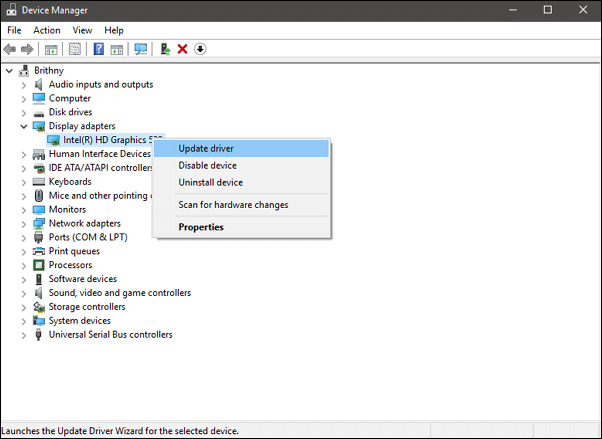
Krok 4. Wybierz opcję „Automatycznie wyszukaj zaktualizowany sterownik”.
Krok 5. System Windows znajdzie i zainstaluje aplikację.
Jeśli żadne z tych zaleceń nie zadziała, możesz zasięgnąć porady eksperta od technika komputerowego lub skontaktować się z działem pomocy technicznej producenta GPU w celu uzyskania dalszej pomocy. Mogą oni być w stanie zaoferować szczegółowe techniki rozwiązywania problemów lub zalecenia dotyczące przyszłych napraw lub wymian.
Często zadawane pytania dotyczące naprawy karty graficznej
Oto 3 dodatkowe pytania dotyczące poprawek karty graficznej. Sprawdź tutaj, aby uzyskać odpowiedzi.
1. Jak przetestować kartę graficzną?
- W opcji Karty graficzne przejdź do Menedżera urządzeń, naciskając klawisz Windows + R i uruchamiając polecenie cmd
- Wpisz devmgmt.msc w polu, naciśnij enter, kliknij prawym przyciskiem myszy swoją kartę graficzną i wybierz Właściwości.
- Status urządzenia możesz sprawdzić na stronie właściwości.
2. Co się stanie, jeśli procesor graficzny ulegnie uszkodzeniu?
System ulega awarii lub zawiesza się: Wadliwa karta graficzna może spowodować awarię lub zawieszanie się komputera, co utrudnia jego obsługę. Słaba karta graficzna może powodować problemy z wyświetlaniem, takie jak zakłócenia wizualne, niska rozdzielczość lub niedokładne kolory.
3. Jaka jest różnica między błędem karty graficznej a błędem karty graficznej?
Właściwie oznaczają to samo. Istnieje jednak różnica między objawami problemów z kartą graficzną a błędami wideo. Objawy błędów wideo wynikających z wadliwych kart graficznych obejmują dziwne kolory i zacinające się obrazy.
Wniosek
Problemy z kartami graficznymi mogą wynikać ze sprzętu lub oprogramowania. W tym poście omówiono kilka szybkich wskaźników, które wskazują na uszkodzenie lub uszkodzenie karty graficznej i zasugerowano przeprowadzenie testów fizycznych przed przystąpieniem do metod rozwiązywania problemów. Karta graficzna nie zawsze może być źródłem słabej jakości wideo lub wydajności.
Przyczyną może być uszkodzony kabel lub monitor albo obraz wideo uległ uszkodzeniu i wymaga naprawy za pomocą oprogramowania, takiego jak EaseUS Fixo.
Powiązane artykuły
-
Naprawa wideo online - 5 najlepszych narzędzi jest gotowych
![author icon]() Arek/2024/09/23
Arek/2024/09/23
-
Jak naprawić otwieranie pustego dokumentu w programie Excel [6 prostych poprawek]
![author icon]() Arek/2024/09/29
Arek/2024/09/29
-
Jak naprawić plik PDF na komputerze Mac [3 najlepsze rozwiązania]
![author icon]() Arek/2024/10/10
Arek/2024/10/10
-
5 najlepszych narzędzi do naprawy wideo dla uszkodzonego pliku wideo Mac
![author icon]() Arek/2024/09/23
Arek/2024/09/23